Konvertieren
- 1. Video/Audio Converter+
-
- 1.1 One-Stop Video Converter
- 1.2 20 beste Youtube zu MP4 Converter
- 1.3 MOV zu MP4 Mac
- 1.4 iPhone Video zu MP4
- 1.5 Alles zu MP4
- 1.6 WebM zu MP4
- 1.7 MPEG zu MP4
- 1.8 Top 5 Mono zu Stereo Converters
- 1.9 M4A zu MP3 Mac
- 1.10 MP3 zu Klingelton Converters
- 1.11 Video zu Live Photo
- 1.12 TS zu MP4 mit VLC
- 1.13 WMA zu MP3 Mac
- 1.14 Top 12 Online Youtube Converter 2020
- 1.16 VHS in Digital unter Mac/PC umwandeln
- 1.17 Top 5 Komplettlösungen zum Konvertieren von Stereo zu Mono
- 1.18 Was ist besser WebM oder MP4?
- 1.19 free video converter
- 1.20 Top 8 der besten und kostenlosen TS Datei Player
- 1.21 Bester Huawei Video Converter - Videos einfach konvertieren und abspielen auf Huawei P30/P30Pro
- 1.22 WebM in jedes Videoformat mit Handbrake umwandeln
- 2. Bilder Converter+
- 3. Tipps & Tricks+
-
- 3.1 Arten und Formate von Untertiteln
- 3.2 Was ist AVCHD Datei
- 3.3 7 Wege zum automatischen Schneiden
- 3.4 10 Beste Kostenlose Converter
- 3.5 Top 11 Video Clip Converters
- 3.6 Video für Email komprimieren
- 3.7 Video Kompressor Mac
- 3.8 Lösung für MP4 Datei keinen Ton
- 3.9 Top 3 Nintendo 3DS Converter
- 3.10 Lied zu Klingelton Converter für Windows/Mac
Top 8 der besten und kostenlosen TS Datei Player 2025
Von Lukas Schneider • 2025-10-23 19:06:38 • Bewährte Lösungen
Suchen Sie nach dem besten TS Datei Player für Ihren Computer? Nun, ich habe da ein paar ausgezeichnete Optionen für Sie. TS (Transport Stream) ist ein proprietäres Format, welches typischerweise für DVDs und Blu-Rays verwendet wird. Es enthält all Ihre Filminformationen wie Video, Untertitel, Audio, Beschriftungen und mehr. Jedoch können einige Desktop Anwendungen TS Dateien nicht öffnen. Noch schlimmer ist, dass mobile Geräte wie Smartphones und Tablets TS Dateien nicht unterstützen. In diesem Fall benötigen Sie den perfekten TS Video Player Converter, wie den Wondershare UniConverter.
Teil 1. Die 7 besten TS Datei Player für Desktop
1. 4Videosoft TS Converter
An erster Stelle steht hier der 4Videosoft TS Converter, der eine intuitive Benutzeroberfläche hat, die einfach zu verstehen und zu navigieren ist. Nachdem Sie Ihr Video importiert haben, können Sie es mit 4Videosoft in Hunderte von gerätespezifischen Voreinstellungen konvertieren, darunter iPhone, Vimeo, PSP, iPhone, Motorola, Samsung und viele andere. Sie können Ihre Clips auch bearbeiten durch Anwendung von Effekten, Trimmen, Zuschneiden und zusammenführen. Außerdem verfügt 4Videosoft über ein intuitives Vorschaufenster, das auch als Videoplayer fungiert.
Vorteile:
- Einfach zu verstehen und zu verwenden.
- Eine umfangreiche Liste von Konvertierungsvoreinstellungen.
- Eingebauter Video Editor.
Nachteile:
- Begrenzte Bearbeitungsoptionen.
- Kleiner Vorschau Bildschirm.
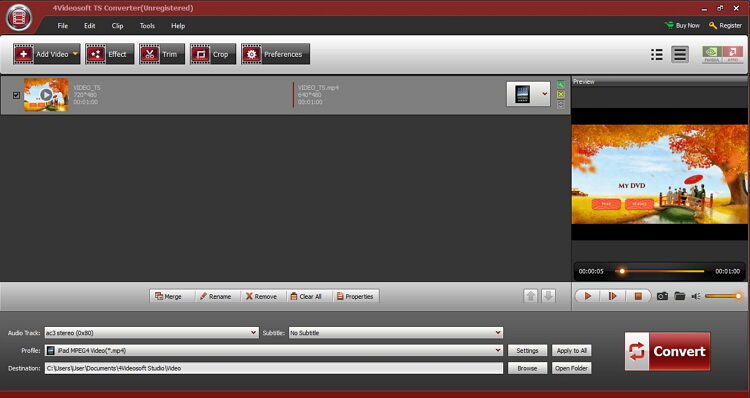
2. MPC-HC
MPC-HC ist ein berühmter Media Player, der unglaublich einfach ist und simpel zu installieren. Aber lassen Sie sich nicht täuschen, dieser Media Player verfügt über eine Fülle von Funktionen. Zunächst einmal können Sie dieses Tool direkt von einem USB-Stick ausführen, anstatt es erst mühsam zu installieren. Danach können Sie Ihre DVDs, MPEG-1-, MPEG-4-, MPEG-1- und x.264-Filme wiedergeben. Noch besser ist, dass diese App Ihnen ermöglicht, Beschriftungen und Untertitel vor dem Ansehen zu Ihren Filmen hinzuzufügen. Leider ist MPC-HC nur für PCs verfügbar.
Vorteile:
- Einfach zu installieren und zu verwenden.
- Kann Untertitel herunterladen und hinzufügen.
- Unterstützt alle Video Formate.
Nachteile:
- Nur für PCs.
- Keine Steuerungsmöglichkeit der Bildqualität.
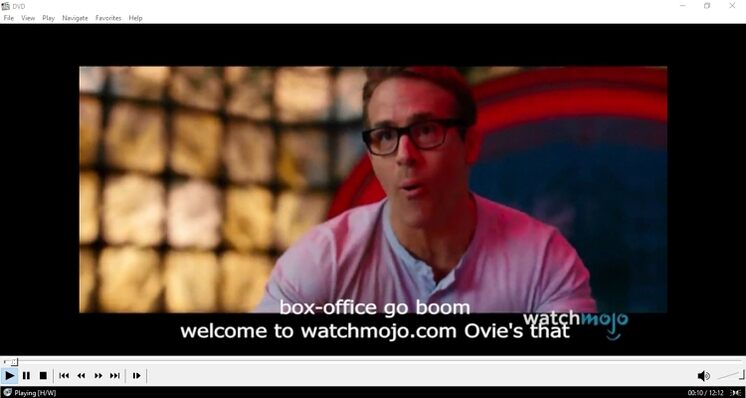
3. 5KPlayer
Bewaffnet mit leistungsstarken Funktionen bietet 5KPlayers alles, was ein Mac/Windows-Filmliebhaber braucht. Dieser Mehrzweck-Media-Player bietet eine hervorragende Kombination aus Musik-Player, HD-Player, Online-Downloader und DLNA/Airplay-fähigem Media-Player. Darüber hinaus ist der 5KPlayer ideal für die Wiedergabe aller Mediendateiformate, einschließlich TS, MP4, FLV, AVI, MKV, VOB, MP3 und viele mehr. Damit ich es nicht vergesse: Dieses Tool bietet auch eine drahtlose Audio-/Video-Streaming-Funktion. Das ist zweifelsohne eine hervorragende Lösung für Ihre File-Sharing-Probleme.
Vorteile:
- GRATIS TESTEN für Mac/Windows.
- Kostenloser Video Downloader.
- Drahtloses Medien-Streaming.
Nachteile:
- Nicht das Beste für Anfänger.
- Keine Video Bearbeitungsfunktionen.
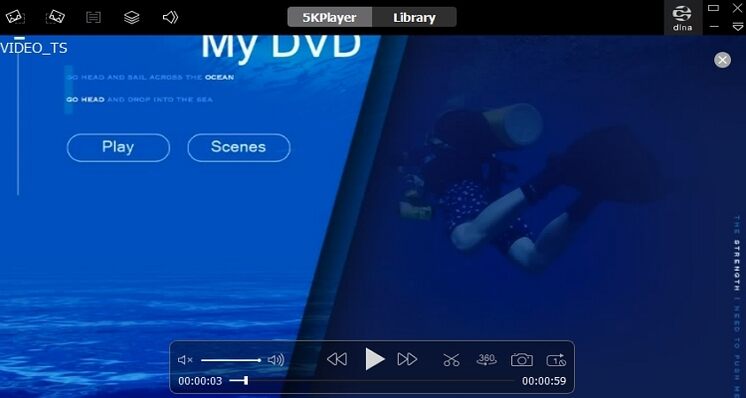
4. PotPlayer
Wenn Sie den PotPlayer zum ersten Mal verwenden, könnten Sie ihn mit einem anderen dedizierten Media-Player verwechseln. Diese App ist jedoch ein robuster Mediaplayer, der mit spannenden Tools zur Videobearbeitung und -optimierung ausgestattet ist. Hiermit können Sie jedes Videoformat, inklusive DVD und Blu-Rays abspielen. Und bevor Sie Ihre Filme ansehen, können Sie sie entweder schärfen oder weichzeichnen, bis 360 Grad drehen, Rauschen reduzieren und vieles mehr. Für Musikliebhaber verfügt der PotPlayer über einen robusten Equalizer, mit dem Sie Ihren Musiksound und Ihre Beats optimieren können.
Vorteile:
- Wiedergabeoptimierung.
- Unterstützt alle Video Formate.
- Video Bearbeitungstools.
Nachteile:
- Nicht allzu Anfänger freundlich.
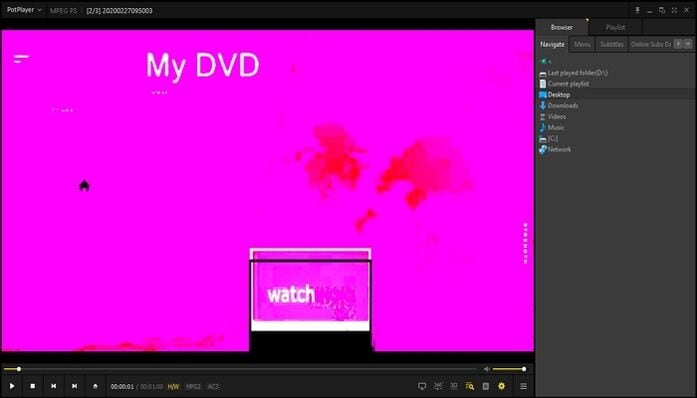
5. GOM Player
GOM Player ist ein weiterer dedizierter Media Player, der jedes Video-/Audioformat verarbeiten kann. Er öffnet sogar 360 Grad VR Videos. Davon abgesehen bietet der GOM Player eine saubere, übersichtliche Oberfläche, die sowohl für Profis als auch für Anfänger geeignet ist. Unterstützt alle bekannten Medienformate, inklusive TS, VOB, FLV, MKV, AAC, MP3, MP4, etc. Außerdem kann der GOM Player ganz einfach Untertitel zu Ihren Filmen herunterladen und hinzufügen sowie Ihr Musikaudio optimieren. Traurigerweise kommt der Installer mit einem ungewünschten Antivirenprogramm daher.
Vorteile:
- Großartige Formatunterstützung.
- Untertitel Downloader.
- Unterstützt 360 Grad Videos.
Nachteile:
- Der Installer besitzt ungewünschte Anwendungen.
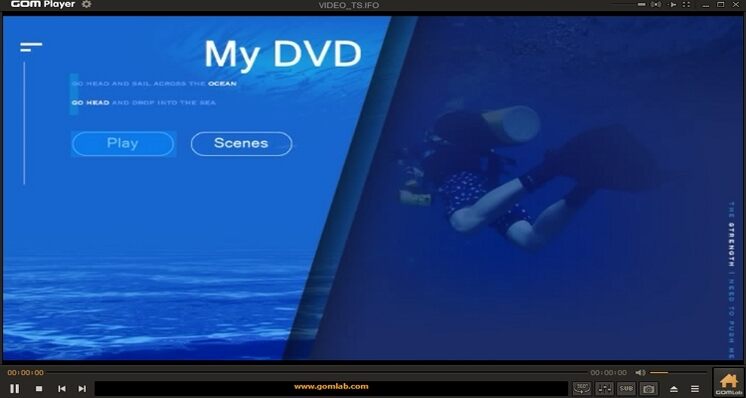
6. VLC Player
Ich verwende diesen wunderbaren Media Player nun schon seit Jahren. Heutzutage ist VLC zweifelsohne der beliebteste Media Player, dank des intuitiven, funktionsreichen Interfaces. Das heißt, VLC ist kompatibel mit allen Video und Audio Formaten. Außerdem ermöglicht VLC seinen Nutzern das Online-Streaming von Musik sowie die Konvertierung zwischen vielen Videoformaten. Darüberhinaus bietet er einen Equalizer zur Personalisierung von Mediensounds. Und natürlich ist VLC für alle kostenlos.
Vorteile:
- Musik online streamen.
- Einfach zu verwendendes Interface.
- Unterstützt zahlreiche digitale Formate.
Nachteile:
- Veraltetes Interface.
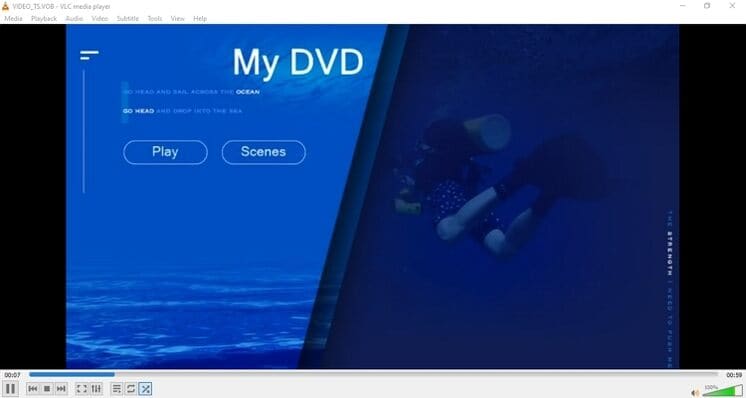
7. Aiseesoft Video Converter Ultimate
Im Gegensatz zu VLC und dem Rest auf dieser Liste ist Aiseesoft genau gesehen kein Video Player. Stattdessen wurde diese App entwickelt für die Konvertierung und Bearbeitung von Videos. Dieses Tool ist einfach zu verwenden und bietet die Konvertierung aller beliebten Video und Audio Formate. Wenn es um Bearbeitungsfunktionen geht, kann Aiseesoft zuschneiden, rotieren, Effekte anwenden, Wasserzeichen und mehr. Sie können sogar einen gewöhnlichen Video Clip mit dieser App in 3D ändern. Und ja, Sie können damit jede Filmdatei ansehen, obwohl der Vorschaubildschirm recht klein ist.
Vorteile:
- Intuitive Software.
- Unterstützt verschiedene Videoformate.
- Einfach zu verwenden.
Nachteile:
- Nicht optimal zum Anschauen von Videos.
- Komplizierte Software.
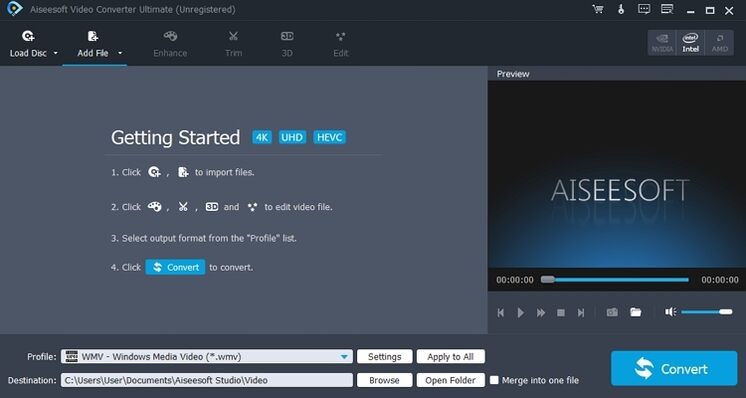
Teil 2. Bester TS Datei Player
Wenn Sie einen einfach zu bedienenden Mediaplayer wünschen, der jedes Audio-/Videoformat unterstützt, empfehle ich den Wondershare UniConverter. Hier spielen Sie jede Videodatei mit dem intuitiven Media Player ab, der es mit vielen in diesem Artikel aufnehmen kann. Darüber hinaus können Sie Ihre Videos in jedes beliebige Format kodieren, einschließlich DV, M2TS, MP4, MKV und mehr. Und wenn Sie ein Video auf YouTube oder Vimeo teilen oder herunterladen möchten, bietet Ihnen der Wondershare UniConverter auch einen einfach zu verstehenden Datei-Downloader und Uploader.
Wondershare UniConverter - Empfohlener Media Player
- Intuitiver Media Player, der jedes digitale Format unterstützt.
- Konvertieren Sie Filmdateien in optimierte Voreinstellungen für fast alle Geräte.
- Laden Sie Videos von beliebten Webseiten wie YouTube, Dailymotion, Vevo, etc. herunter.
- 30x schnellere Konvertierungsgeschwindigkeit als bei herkömmlichen Convertern.
- Bearbeiten, verbessern und personalisieren Sie Ihre Videodatei.
- Laden Sie Videos von YouTube und 10.000 weiteren Video-Sharing-Seiten herunter bzw. nehmen Sie sie auf.
- Die vielseitige Toolbox kombiniert Video-Metadaten, GIF-Maker, Video-Kompressor und Bildschirm-Recorder.
- Unterstützte Betriebssysteme: Windows 10/8/7, macOS 11 Big Sur, 10.15, 10.14, 10.13, 10.12, 10.11, 10.10, 10.9, 10.8, 10.7, 10.6.
Schritt 1 Videos laden.
Nachdem Sie die App installiert und ausgeführt haben, legen Sie Ihre Videos im Fenster Video Converter ab, um die Wiedergabe und Konvertierung zu starten. Sie können auch auf die Schaltflächen ![]() oder
oder ![]() tippen, um Mediendateien zu importieren.
tippen, um Mediendateien zu importieren.

Schritt 2 Ihre Mediendateien abspielen.
Klicken Sie auf das Thumbnail des hinzugefügten Videos, um den Media Player zu öffnen. Dort können Sie die Anzeigeposition auf Vollbild einstellen, die Lautstärke ändern und den Videoton ausschalten, wenn Sie möchten.
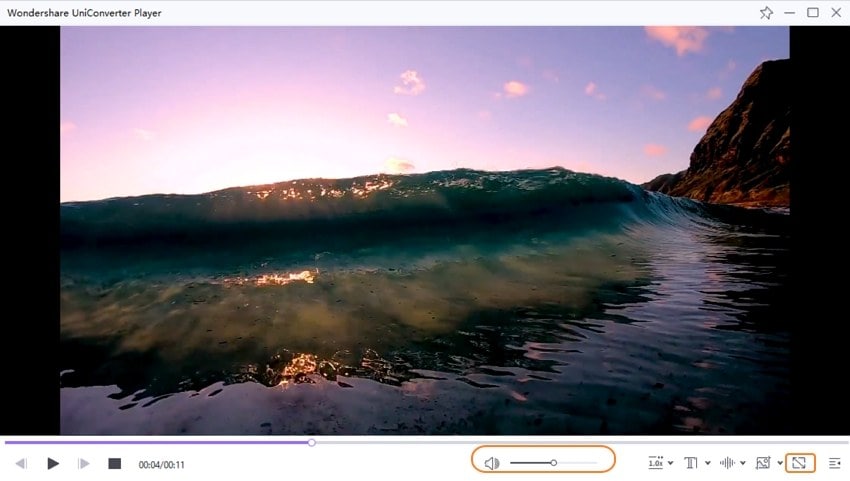
Schritt 3 Ein Format auswählen.
Wenn Sie Ihren Videoclip in ein anderes Format konvertieren möchten, öffnen Sie das Ausgabeformat: Menü und wählen Sie dann entweder die Registerkarten Video, Audio oder Gerät. Aus Kompatibilitätsgründen empfehle ich MP4 für Videos und MP3 für Audiodateien.
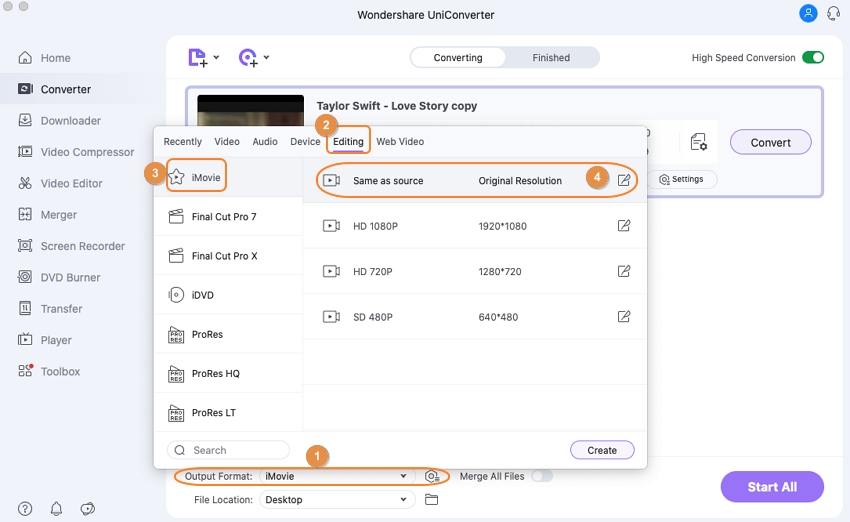
Schritt 4 Videos konvertieren.
Tippen Sie nun einfach auf die Schaltfläche Alle starten, um die Umwandlung Ihrer Videos in das gewünschte Format zu starten. Das war einfach, oder?
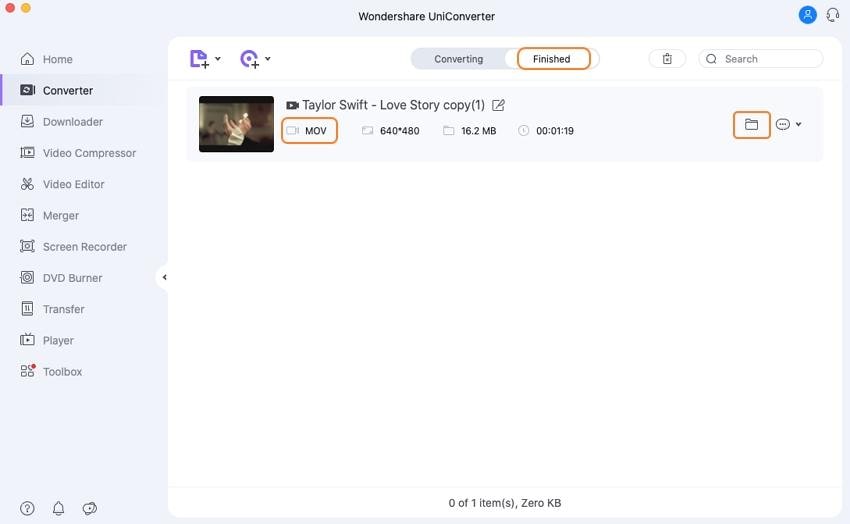

Tipps
Wenn Sie mehr über den direkten Import von .mts-Dateien in Bearbeitungsprogrammen erfahren möchten, wechseln Sie einfach zu "Wie importiere ich MTS-Dateien in Final Cut Pro X".
Zusammenfassend lässt sich sagen, dass alle Mediaplayer in dieser Liste hervorragende Apps sind. Aber mit dem Wondershare UniConverter erhalten Sie zusätzliche Tools wie einen Bildconverter und einen Bildschirmrekorder.



Lukas Schneider
staff Editor